OA办公系统使用常见问题解答大全
OA系统办公自动化问答
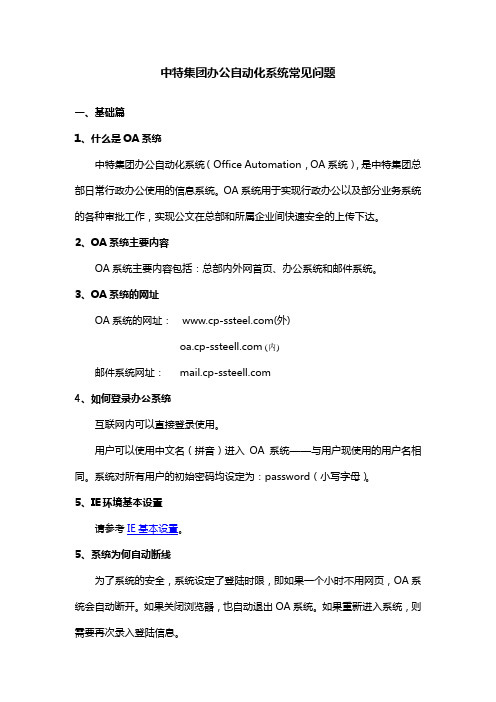
中特集团办公自动化系统常见问题一、基础篇1、什么是OA系统中特集团办公自动化系统(Office Automation,OA系统),是中特集团总部日常行政办公使用的信息系统。
OA系统用于实现行政办公以及部分业务系统的各种审批工作,实现公文在总部和所属企业间快速安全的上传下达。
2、OA系统主要内容OA系统主要内容包括:总部内外网首页、办公系统和邮件系统。
3、OA系统的网址OA系统的网址: (外) (内)邮件系统网址: 4、如何登录办公系统互联网内可以直接登录使用。
用户可以使用中文名(拼音)进入OA系统——与用户现使用的用户名相同。
系统对所有用户的初始密码均设定为:password(小写字母)。
5、IE环境基本设置请参考IE基本设置。
5、系统为何自动断线为了系统的安全,系统设定了登陆时限,即如果一个小时不用网页,OA系统会自动断开。
如果关闭浏览器,也自动退出OA系统。
如果重新进入系统,则需要再次录入登陆信息。
6、密码怎样修改首次进入后,需要修改个人的密码,具体修改位置在“个人事务” “个人设置”的修改密码页面中进行。
密码修改后,一般要经过10分钟才能生效。
7、什么时间修改密码最好?修改密码需要有一定时间的延迟,在下班后进行较好。
8、OA系统使用问题谁来维护?在使用过程中的问题,可以拨打电话 ****,与企管信息部薛继青联系。
9、什么是用户?系统中每一个有身份号独立工作的微机使用人。
10、什么是系统管理员?维护系统正常工作的技术总负责人员。
目前OA系统管理员是企管信息部的薛继青。
二、提高篇1、为什么点击登录按钮没有反映答:用ip直接访问会出现上述现象,必须用域名访问才可。
2、多次提示密码错误怎么办?多次提示密码输入错误,将ie窗口关掉,重新打开再试。
如果还不能登录,请联系OA系统管理员。
3、什么是电脑病毒?计算机病毒实际上就是一段具有破坏性质的“程序”。
“计算机病毒”它是借用生物学中的病毒而来的。
4、电脑病毒的危害?攻击系统数据区、攻击文件、攻击内存、干扰系统运行,使运行速度下降,干扰键盘、喇叭或屏幕。
oa系统常见问题解决办法-罗屿首页
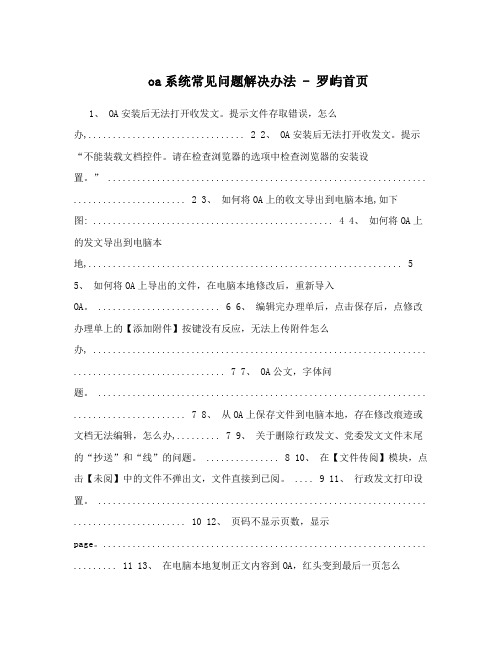
oa系统常见问题解决办法 - 罗屿首页1、 OA安装后无法打开收发文。
提示文件存取错误,怎么办,................................ 22、 OA安装后无法打开收发文。
提示“不能装载文档控件。
请在检查浏览器的选项中检查浏览器的安装设置。
” ................................................................. ....................... 2 3、如何将OA上的收文导出到电脑本地,如下图: ................................................. 4 4、如何将OA上的发文导出到电脑本地,. (5)5、如何将OA上导出的文件,在电脑本地修改后,重新导入OA。
......................... 6 6、编辑完办理单后,点击保存后,点修改办理单上的【添加附件】按键没有反应,无法上传附件怎么办, .................................................................... ............................... 7 7、 OA公文,字体问题。
................................................................... ....................... 7 8、从OA上保存文件到电脑本地,存在修改痕迹或文档无法编辑,怎么办,......... 7 9、关于删除行政发文、党委发文文件末尾的“抄送”和“线”的问题。
............... 8 10、在【文件传阅】模块,点击【未阅】中的文件不弹出文,文件直接到已阅。
.... 9 11、行政发文打印设置。
................................................................... ....................... 10 12、页码不显示页数,显示page。
OA系统使用常遇问题解答

OA系统使用向导及常遇问题OA项目简介:OA协同办公系统是公司第一个企业内部信息化项目,是公司其他信息化系统的重要基础。
OA协同办公系统基于工作流引擎技术,可方便地实现跨部门流程审批、多门户展示、内部知识管理、总公司与分支机构之间的互动、联动,能够固化内部管理流程、提高部门协作效率、提供随时随地的无纸化办公、自动化办公,提升公司办公效率、降低成本。
文档目的:指导用户首次登陆系统,以及在系统操作过程中经常遇到的典型问题,做出解答。
文档对象:所有系统使用人员一、系统登陆向导1、登录OA系统登陆地址为:1)打开一个IE(Internet Explorer)窗口一般windows操作平台,系统在屏幕左下角有一个IE链接按钮,如图2-1所示:IE图标箭头所指图标,就是IE图标,单击IE图标就可以打开一个IE 窗口。
2)在地址栏中输入OA系统的网络地址如果您的输入没有问题,就会出现如下图所示登录界面。
帐号、密码的输入框中分别填写您的帐号、密码。
输入帐号和密码2、控件检测和安装如果系统启用了控件检测功能,则会在登陆系统后弹出控件页面,如下图所示:建议您首次登陆系统时,检查一下控件的状态,是否有没有安装的插件,请确保序号1-5的插件均已安装,以免影响系统使用。
当您插件均已安装后,您可以选择将每次进入系统时检测该选项的勾去掉,以使今后登陆系统不需要每次都弹出控件页面窗口,可以直接使用系统。
注意:下载后的插件在安装时,要关闭所有浏览器和杀毒软件,安装完毕后请重启计算机。
二、常遇问题及解决方法:1、输入系统网络地址后,出现“找不到网页”的提示解决方法:1)请确认输入地址是否正确,与分公司对接人员核实。
2)计算机网络故障,与系统管理员联系2、登陆系统时显示、用户名无效在或者密码错误,无法登陆进系统。
解决方法:1)、联系本分公司对接人员,告知情况2)、联系总部系统管理员 62202788-98333、登陆系统后发现个人信息不正确(个人信息包括:所在分公司、所在部门、职位、性别、上下级关系)解决方法:1)、联系本分公司对接人员,告知情况2)、联系总部系统管理员 62202788-98334、无法上传附件解决方法:检查控件状态点击箭头处、检查控件状态如果如图所示表示控件安装没有问题,如果状态为红色叉子,则控件安装失败,请重新安装。
公司OA办公系统存在的问题及建议

公司OA办公系统存在的问题及建议1、OA流程功能单一OA流程的大部分审批节点仅能实现“已阅(同意)”和“退回”功能,建议增加“抄送”、“通知”、“转发”、“代办”等功能。
例如在流程需要退回的情况下,审批者说明退回理由后发起者在流程中直接作出反馈与修改(比如上传更正过的文件材料),利用“通知”功能通知到已审批过的节点,这样就避免了流程重新发起与重新审批。
功能多样化,可以使流程审批者根据具体的流程情况进行操作,增加OA平台使用的灵活性。
2、OA流程被邀请人的范围受限OA仅将部门经理以上级别员工纳入系统中。
一方面,仅有少数审批节点具有邀请其他处理人的功能,如在公司业务呈报流程中仅有“综合归纳刚”可以选择“提交相关部门负责人”、“提交分管领导”,其他节点则不能选择;另一方面,被邀请人的范围有限,被邀请的人仅限于少数人,如果涉及到其他人员,需要线下通知或者由综合归纳岗最后进行“分发”。
建议在保留现有流程节点的情况下,放开选人权限,并将公司所有员工纳入被邀请人的范围,使OA真正成为一个公司内部交流、办事的平台,不仅仅是一个审批的平台,增加OA平台使用的互动性。
3、具体流程设计不合理OA流程设计不够细化,缺少“固定资产购买流程”、“信息公示流程”、“报销流程”、“工号权限申请流程”、“调整保证金及涨跌幅限制流程”、“经理级别出差流程”、“增值税发票开具流程”等等,这些流程统一走的是审批繁琐的“公司业务呈报流程”,降低了工作效率,也增加了领导的工作量。
此外,部分流程基本不被使用,比如“一周工作安排”(与员工工作汇报流程功能重复)、“资源共享申请”、“在线考试”、“日常工作申请”、“文件库”,建议将这些流程删除,或者与其他功能类似的流程合并,实现OA流程的实用性与明确性。
4、岗位职责体系和权限体系搭建不完善OA流程路径体现了公司内部事务责任体系,而事务责任体系的建立需要公司内部管理表格的设计,管理表格包括企业组织架构表、企业组织职能表、工作岗位说明表等等,建议通过管理表格搭建以岗位为核心的权限体系。
OA办公系统常见问题汇总
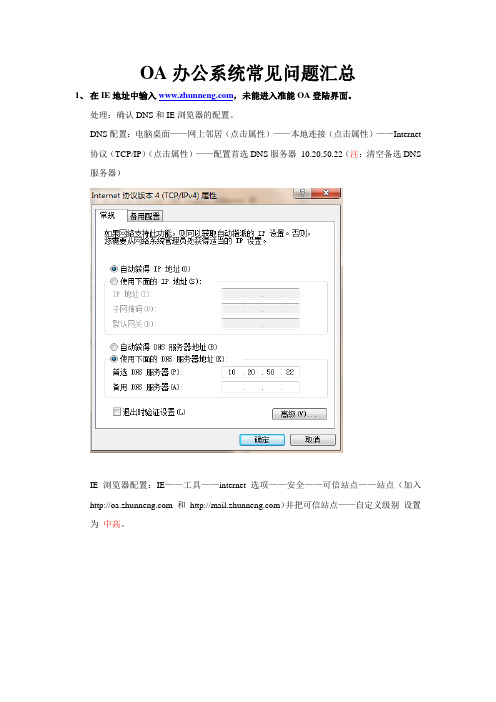
OA办公系统常见问题汇总1、在IE地址中输入,未能进入准能OA登陆界面。
处理:确认DNS和IE浏览器的配置。
DNS配置:电脑桌面——网上邻居(点击属性)——本地连接(点击属性)——Internet 协议(TCP/IP)(点击属性)——配置首选DNS服务器10.20.50.22(注:清空备选DNS 服务器)IE浏览器配置:IE——工具——internet选项——安全——可信站点——站点(加入 和)并把可信站点——自定义级别设置为中高。
2、IndiDoc不能正常显示,显示红X。
或者IndiDoc能正常显示,但看不到附件。
处理:indidocx没有安装成功,可信任站点没有添加,处理方法有二:1、请确认的IE浏览器配置,并重新尝试。
(参考问题一)2、手动安装:OA首页——软件下载——indidocx下载并安装。
3、进入OA系统,但是打不开发信箱、收信箱。
处理:清空备选DNS(步骤参考问题一中DNS配置)。
如不行,请仔细确认第一问题中的处理设置。
4、不能打开附件中的doc、eio、gd、tif、pdf 等文件。
处理:没有安装相应的打开工具。
doc、eio文件需要永中office打开,请在内网()首页--------公共服务页面--------下载并安装。
gd 文件需要书生阅读器打开,请在OA首页——软件下载,下载书生阅读器并安装。
tif 文件需要图片阅读器打开,请到网上下载ACDSee10 或其他阅读器。
pdf文件需要adobe reader9 ,请到网上下载安装。
5、Doc文件打不开,页面只显示下载进度,永中并没有打开。
或者永中打开,文件没有打开。
处理:1、确认可信站点已经加入OA首选DNS服务器10.20.50.22(注:清空备选DNS服务器)网址。
(也可以参考问题1进行设置)2、永中版本过低、请重新到内网下载永中office重现安装。
3、打开永中——帮助——在线升级4、重新安装indidocx6、在文件按提交按钮时,提示文件无法提交。
红帆OA办公软件提问与解答
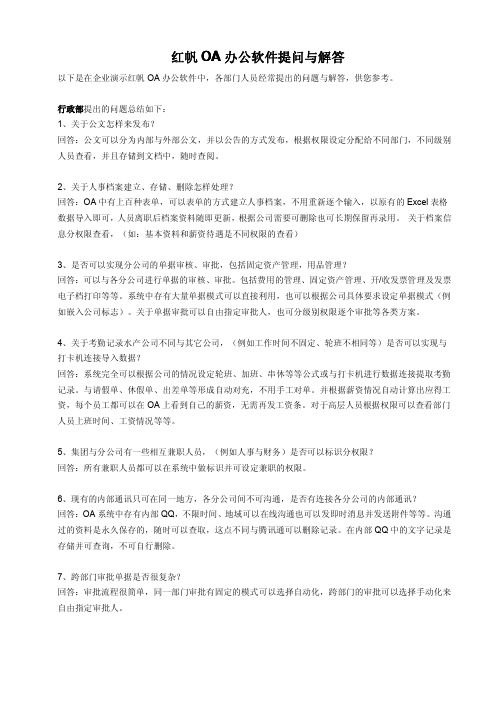
红帆OA办公软件提问与解答以下是在企业演示红帆OA办公软件中,各部门人员经常提出的问题与解答,供您参考。
行政部提出的问题总结如下:1、关于公文怎样来发布?回答:公文可以分为内部与外部公文,并以公告的方式发布,根据权限设定分配给不同部门,不同级别人员查看,并且存储到文档中,随时查阅。
2、关于人事档案建立、存储、删除怎样处理?回答:OA中有上百种表单,可以表单的方式建立人事档案,不用重新逐个输入,以原有的Excel表格数据导入即可,人员离职后档案资料随即更新,根据公司需要可删除也可长期保留再录用。
关于档案信息分权限查看,(如:基本资料和薪资待遇是不同权限的查看)3、是否可以实现分公司的单据审核、审批,包括固定资产管理,用品管理?回答:可以与各分公司进行单据的审核、审批。
包括费用的管理、固定资产管理、开/收发票管理及发票电子档打印等等。
系统中存有大量单据模式可以直接利用,也可以根据公司具体要求设定单据模式(例如嵌入公司标志)。
关于单据审批可以自由指定审批人,也可分级别权限逐个审批等各类方案。
4、关于考勤记录水产公司不同与其它公司,(例如工作时间不固定、轮班不相同等)是否可以实现与打卡机连接导入数据?回答:系统完全可以根据公司的情况设定轮班、加班、串休等等公式或与打卡机进行数据连接提取考勤记录。
与请假单、休假单、出差单等形成自动对充,不用手工对单。
并根据薪资情况自动计算出应得工资,每个员工都可以在OA上看到自己的薪资,无需再发工资条。
对于高层人员根据权限可以查看部门人员上班时间、工资情况等等。
5、集团与分公司有一些相互兼职人员,(例如人事与财务)是否可以标识分权限?回答:所有兼职人员都可以在系统中做标识并可设定兼职的权限。
6、现有的内部通讯只可在同一地方,各分公司间不可沟通,是否有连接各分公司的内部通讯?回答:OA系统中存有内部QQ,不限时间、地域可以在线沟通也可以发即时消息并发送附件等等。
沟通过的资料是永久保存的,随时可以查取,这点不同与腾讯通可以删除记录。
oa常见问题解决方法

OA常见问题解决方法1. 无法登录OA系统问题描述:无法登录OA系统,出现错误提示或登录页面无法加载。
解决方法:1.检查网络连接是否正常,确保能够访问互联网。
2.清理浏览器缓存,删除浏览器的Cookie和历史记录。
3.尝试使用其他浏览器登录,如果可以登录,说明是浏览器问题,可以尝试重新安装或更新浏览器以解决问题。
4.如果以上方法都无效,联系系统管理员或技术支持人员寻求帮助。
2. 无法翻开OA系统中的某个模块或功能问题描述:在OA系统中无法翻开某个模块或功能,点击后没有任何反响或出现错误提示。
解决方法:1.检查是否有权限访问该模块或功能,确保自己的账号有相应的权限。
2.尝试使用其他浏览器或设备登录,如果可以翻开,说明是浏览器或设备的兼容性问题,可以尝试使用兼容模式或更新浏览器版本解决问题。
3.清理浏览器缓存,删除浏览器的Cookie和历史记录,然后重新登录尝试翻开该模块或功能。
4.如果以上方法都无效,联系系统管理员或技术支持人员寻求帮助。
3. OA系统运行缓慢问题描述:OA系统运行缓慢,加载页面或执行操作时耗时较长。
解决方法:1.检查网络连接是否正常,确保网络畅通。
2.检查电脑的硬件配置是否满足OA系统的要求,如果不满足,可以考虑升级硬件。
3.关闭其他同时运行的应用程序,释放系统资源。
4.清理OA系统的数据库和日志文件,以减轻系统负担。
5.如果以上方法都无效,联系系统管理员或技术支持人员寻求帮助。
4. OA系统出现错误提示问题描述:在使用OA系统过程中,出现错误提示,无法正常操作。
解决方法:1.记录错误提示的具体内容,并搜索该错误提示的解决方法,可以通过搜索引擎或官方文档进行查找。
2.尝试重新登录OA系统,看是否可以解决问题。
3.更新OA系统到最新版本,以修复可能存在的bug。
4.如果以上方法都无效,联系系统管理员或技术支持人员寻求帮助,提供错误提示信息以便快速解决问题。
5. OA系统数据丧失或损坏问题描述:在使用OA系统时,发现某些数据丧失或损坏,无法恢复。
OA系统使用过程中常见的问题及解决方

OA系统使用过程中
常见的问题及解决方法(I)
1、出现发不出邮件时怎么办?
进入OA系统打开个人办公内部邮件将有用的邮件进行保存,没用的邮件在邮件前面的方格中打钩,点击删除文件夹中清空草稿箱和垃圾箱(邮箱最大容量为10M,所以为了避免故障大家尽量不要传输过大的邮件)
2、办理完的公文如何查阅?
(1)发文过程中的查阅自己办理完的公文
进入OA系统打开公文处理发文管理流转中发文按公文状态或按拟稿单位进行查阅
(2)发文流程结束后查阅公文
进入OA系统打开公文处理发文管理历史记录办理完公文进
行查阅
3、为何已经批阅公文,但公文还显示在待办事宜中?
没有点击完成进行下一步。
(1)点击“正文”标签,单击“查看正文”按钮,即可查看正文。
(2)确认信息输入无误,点击“完成”按钮,进入提交确认界面。
单击下一步,文档返回给起草人。
4、如何删除待办事宜?
在IE浏览器中单击“个人办公待办事宜”菜单进入“待办事宜”模块。
该
模块包括:“待办事宜”、“已办事宜”两个部分。
待办事宜:显示等待办理的事宜信息,查找到自己要删除的待办事宜进行删除。
已办事宜:已经办理完毕的事宜,可以根据“当日”、“本周”、“本月”、“全部”四个不同的分类查看。
也可以进行相应的删除。
- 1、下载文档前请自行甄别文档内容的完整性,平台不提供额外的编辑、内容补充、找答案等附加服务。
- 2、"仅部分预览"的文档,不可在线预览部分如存在完整性等问题,可反馈申请退款(可完整预览的文档不适用该条件!)。
- 3、如文档侵犯您的权益,请联系客服反馈,我们会尽快为您处理(人工客服工作时间:9:00-18:30)。
OA办公系统使用常见问题解答大全
OA办公系统跟其他普通软件一样,在使用的过程中,难免会遇到这样或那样的琐碎问题。
在出现问题的时候,对于普通用户的我们,也需要对常见的问题有一定的认识以及简单的解决办法,确保OA办公系统的稳定和正常运行,在这里笔者对一些比较常见的简单问题进行归纳解答。
方便企业用户在遇到类似问题的时候可以进行问题诊断和解决。
1、OA操作或刷新界面速度慢
(1)在线人数较多的,可考虑优化硬件或采用多服务器集群;用户一起下载网络硬盘里的文件时也会慢。
(2)如果硬件性能或带宽有限,建议不要放太大的文件。
(3)如硬件配置已经比较高,看是否是电信和网通互访,电信和网通互访速度会比较慢等等。
2、OA登录后提示无法显示网页
(1)首先看一下OA服务是否已启动,如果没有启动需要启动服务。
(2)检查是否开着防火墙,屏蔽了OA所需端口,windows 2003和XP系统自带防火墙,把防火墙关闭测试,是否防火墙屏蔽了访问OA所需要的端口。
(3)在地址栏里输入本机的IP登陆,看能不能登陆OA,如果可以说明没有问题,可能是电脑某些设置限制了不能用主机名登陆。
3、OA系统Internet邮件功能无法使用
使用这个功能,需要OA服务器能直接访问互联网(不能是使用代理服务器),Internet邮件功能使用25和110端口,OA服务器的防火墙需要开放这两个端口,而客户机不需要能访问互联网。
另外所配置的邮箱,需要支持网页式的链接。
4、怎样限制外网访问公司内部OA系统?
最好是使用帐号以及IP限制进行配合。
帐号是基于程序的,可以限制必须输入帐号才可以浏览,而限制IP可以通过程序做,也可以通过服务器设置。
不过不要只靠ip限制,ip限制并不完全可靠,要多种方法并用。
如果内网有固定IP就限制IP,如果没有,通过帐号身份验证加本地登录的IP限定,可以实现。
5、OA系统如何进行数据恢复
(1)恢复数据前,先停止OA站点运行。
(2)将备份目录拷贝回原来的位置即可
(3)通过数据库对OA数据库进行恢复备份
(4)恢复后,启动OA站点运行,恢复OA系统运行。
重要提示:备份的数据只能在相同版本的OA软件中进行恢复!用户应以正在使用的版本为准。
6、手机浏览OA需要具备什么条件
首先OA系统必须支持手机OA功能,其次手机需要支持HTML网页浏览,另外手机需开通GPRS或CDMA 1X移动数据服务。
